华硕笔记本装xp系统教程
发布时间:2017-05-26 17:16
相关话题
虽然xp系统是比较老的系统,但也有经典之处,华硕品牌也是老字号,那么我们用华硕笔记本装xp系统来试试运行效果如何吧。
华硕笔记本装xp系统教程
首先需要一个u启动u盘启动盘
1、根据“电脑怎么进bios更改启动顺序”开机u盘启动,然后进入win8pe系统,如图:

2、在pe装机工具中选择xp系统镜像,并放在c盘中,点击确定即可,如图:
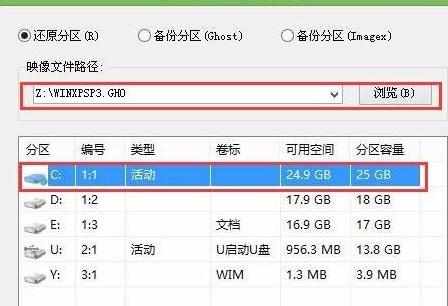
3、程序执行还原操作,点击确定即可,如图:
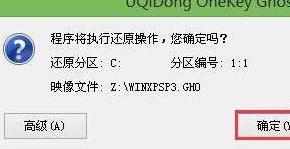
4、之后就是程序还原操作过程。

5、还原操作完成后计算机会自动重启,我们在提醒框中点击“是”按钮,如图:

6、接下来就是程序一系列安装过程,静候即可。

7、等程序安装完成,我们只要等待计算机部署就可以了,xp系统就安装完成了。

8、华硕笔记本装xp系统操作过程就分享到这边了,以上就是完整操作过程,大家要是感兴趣可以试试。
华硕笔记本装x

华硕笔记本装xp系统教程的评论条评论